PPT一键更换所有背景图片的方法
时间:2023-05-24 11:19:40作者:极光下载站人气:5208
PPT是很多小伙伴都在使用的一款演示文稿编辑程序,在这款程序中,我们可以对演示文稿进行各种设置,还能使用工具提高自己的编辑效率。在编辑演示文稿的过程中,很多小伙伴都喜欢给幻灯片设置幻灯片背景,但当我们想要更换背景图片时,该怎么一键替换所有的背景呢。其实很简单,我们只需要在设置背景格式的窗格中上传自己准备好的新背景图片,然后点击“应用到全部”选项即可。有的小伙伴可能不清楚具体的操作方法,接下来小编就来和大家分享一下PPT一键更换所有背景图片的方法。
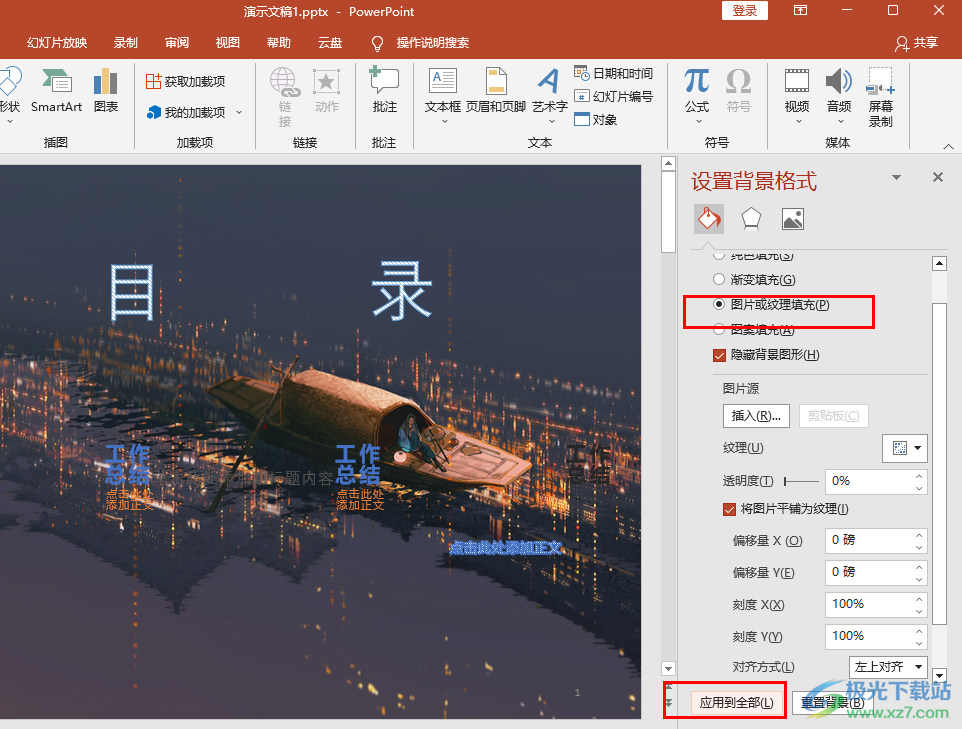
方法步骤
1、第一步,我们在电脑中找到需要进行编辑的演示文稿,右键单击该演示文稿,然后在菜单列表中先点击“打开方式”选项,再在子菜单列表中点击“powerpoint”选项
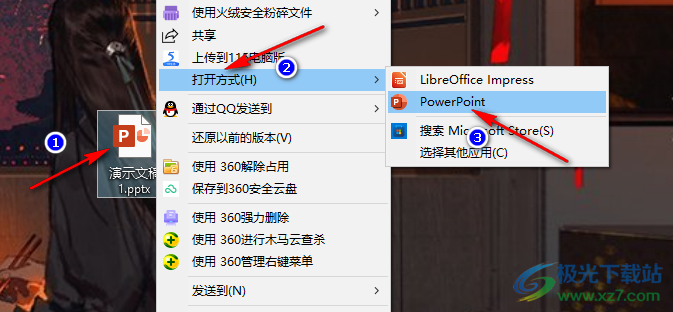
2、第二步,进入PPT页面之后,我们右键单击一页幻灯片,然后选择“设置背景格式”选项
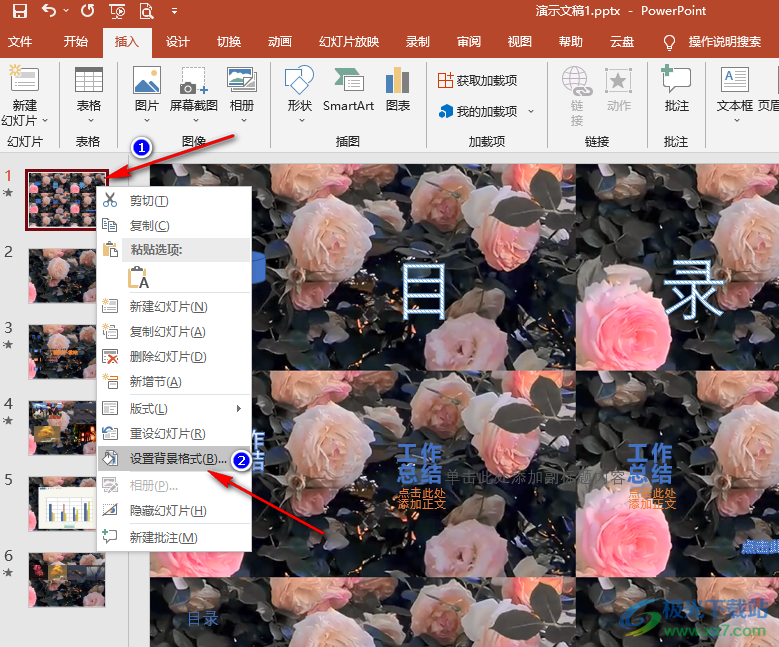
3、第三步,在右侧的设置背景格式窗格中,我们将填充样式更改为“图片或纹理填充”,然后打开“图片源”下方的“插入”选项
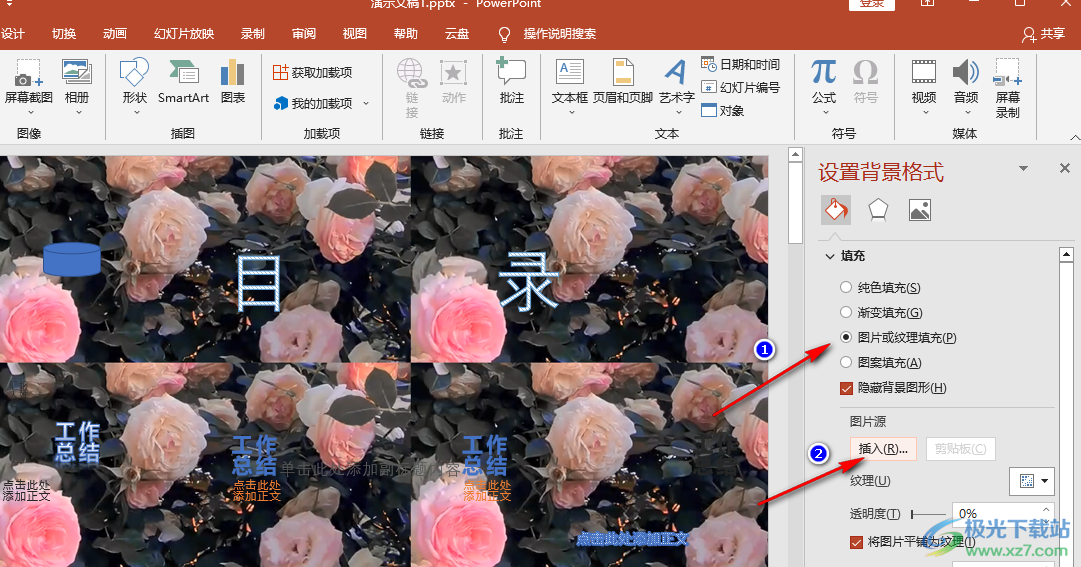
4、第四步,点击“插入”选项之后,页面中会出现一个插入图片弹框,在该弹框中,我们点击“从文件”选项右侧的“浏览”选项
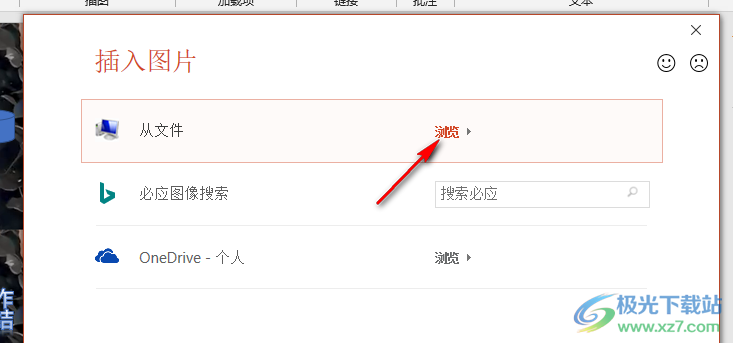
5、第五步,进入文件夹页面之后,我们在该页面中找到自己需要的图片,然后点击“插入”选项
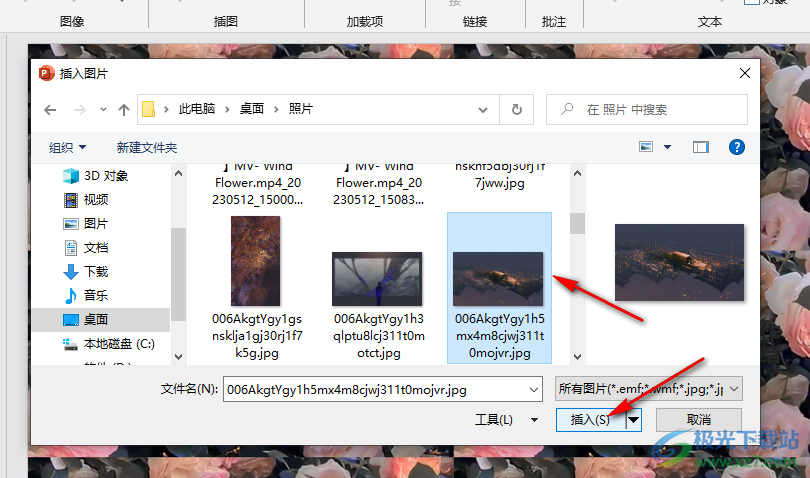
6、第六步,插入图片之后,一页幻灯片的背景就设置完成了,想要一键更换所有幻灯片的背景,我们点击窗格下方的“应用到全部”选项即可
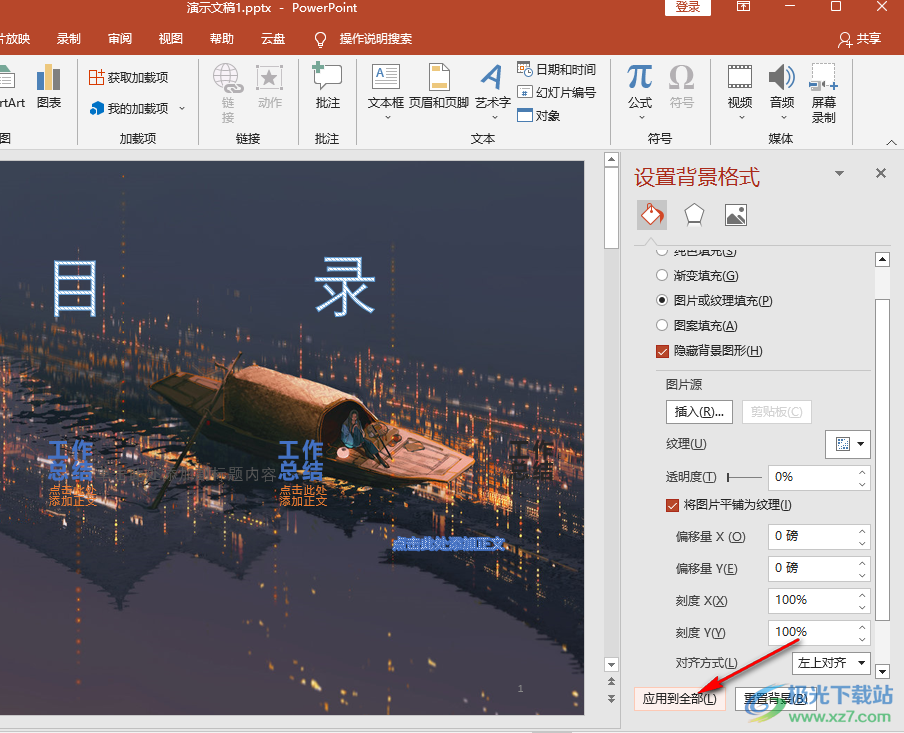
以上就是小编整理总结出的关于PPT一键更换所有背景图片的方法,我们在PPT中右键单击一页幻灯片,然后选择“设置背景格式”选项,接着在设置背景格式窗格中将填充选项改为“图片或纹理填充”,再上传自己需要的图片,最后点击“应用到全部”选项即可,感兴趣的小伙伴快去试试吧。

大小:60.68 MB版本:1.1.2.0环境:WinXP, Win7, Win10
- 进入下载
相关推荐
相关下载
热门阅览
- 1百度网盘分享密码暴力破解方法,怎么破解百度网盘加密链接
- 2keyshot6破解安装步骤-keyshot6破解安装教程
- 3apktool手机版使用教程-apktool使用方法
- 4mac版steam怎么设置中文 steam mac版设置中文教程
- 5抖音推荐怎么设置页面?抖音推荐界面重新设置教程
- 6电脑怎么开启VT 如何开启VT的详细教程!
- 7掌上英雄联盟怎么注销账号?掌上英雄联盟怎么退出登录
- 8rar文件怎么打开?如何打开rar格式文件
- 9掌上wegame怎么查别人战绩?掌上wegame怎么看别人英雄联盟战绩
- 10qq邮箱格式怎么写?qq邮箱格式是什么样的以及注册英文邮箱的方法
- 11怎么安装会声会影x7?会声会影x7安装教程
- 12Word文档中轻松实现两行对齐?word文档两行文字怎么对齐?
网友评论